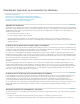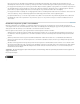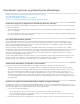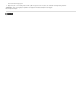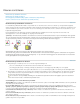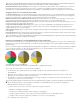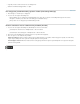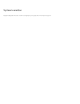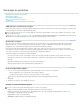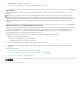Operation Manual
Geheugen en prestaties
Naar boven
Naar boven
Naar boven
Naar boven
RAM-geheugen aan Photoshop toewijzen
Werkschijven toewijzen
De werkschijftoewijzing wijzigen
Historie- en cache-instellingen opgeven
Vrij geheugen
OpenGL inschakelen en GPU-instellingen optimaliseren
RAM-geheugen aan Photoshop toewijzen
In de voorkeuren voor prestaties wordt het beschikbare RAM voor Photoshop en het ideale bereik voor Photoshop weergegeven (het ideale bereik
is een percentage van het totale beschikbare RAM-geheugen).
In de prestatievoorkeuren geeft u de hoeveelheid RAM die u aan Photoshop wilt toewijzen op in het vak Te gebruiken door Photoshop. U kunt
ook de schuifregelaar slepen.
Zie Prestaties van Photoshop optimaliseren | CS4, CS5 (kb404439) in de Adobe-supportknowledgebase voor gedetailleerde informatie over het
verbeteren van de Photoshop-prestaties, zoals het opgeven van RAM-instellingen in de Voorkeuren.
Werkschijven toewijzen
Wanneer uw systeem onvoldoende RAM-geheugen heeft om een bewerking uit te voeren, maakt Photoshop gebruik van de eigen virtuele-
geheugentechnologie, ook wel werkschijven genoemd. Een werkschijf is een schijf of schijfpartitie met vrij geheugen. Photoshop gebruikt
standaard de vaste schijf waarop het besturingssysteem is geïnstalleerd als primaire werkschijf.
Photoshop detecteert alle beschikbare interne schijven en geeft al deze schijven weer in het deelvenster Voorkeuren. In het deelvenster
Voorkeuren kunt u andere werkschijven inschakelen die worden gebruikt als de primaire schijf vol is. Zorg dat de primaire werkschijf de snelste
vaste schijf is en dat op deze schijf voldoende gedefragmenteerde schijfruimte beschikbaar is.
Volg bij het toewijzen van werkschijven de volgende richtlijnen:
Voor de beste prestaties moeten de werkschijven zich op een ander station bevinden dan eventuele grote bestanden die u bewerkt.
Werkschijven moeten zich op een ander station bevinden dan de schijf die door uw besturingssysteem wordt gebruikt voor het virtuele
geheugen.
Raidschijven/schijfarrays zijn geschikt voor gereserveerde werkschijfvolumes.
Stations met werkschijven moeten regelmatig worden gedefragmenteerd.
De werkschijftoewijzing wijzigen
1. Voer een van de volgende handelingen uit in het gebied Werkschijven van de voorkeuren voor Prestaties.
Klik op de pijlknoppen om de volgorde van de werkschijven te wijzigen.
Schakel een werkschijf in of uit door het selectievakje Actief? in of uit te schakelen.
Ten behoeve van optimale prestaties kunnen alleen lokale stations worden gebruikt als werkschijven.
2. Klik op OK.
3. Start Photoshop opnieuw om de wijziging toe te passen.
Historie- en cache-instellingen opgeven
Voer een of meer van de volgende handelingen uit in de voorkeuren voor prestaties:
Bepaal het maximumaantal historiestaten dat wordt weergegeven in het deelvenster Historie.
Bepaal de cacheniveaus en de blokgrootte voor afbeeldingsgegevens. Als u deze instellingen snel wilt optimaliseren, klikt u op een
voorinstelling voor afbeeldingen met deze kenmerken:
Lang en dun Veel lagen en geringe afmeting.
Standaard Gemiddelde afmeting en standaardaantal lagen.